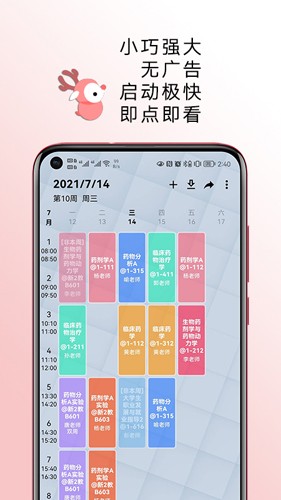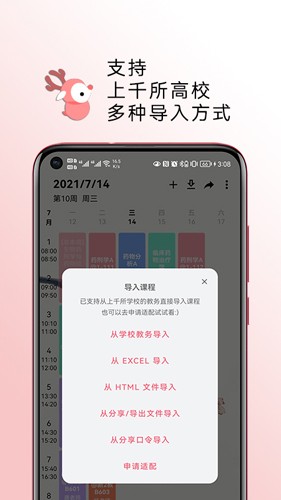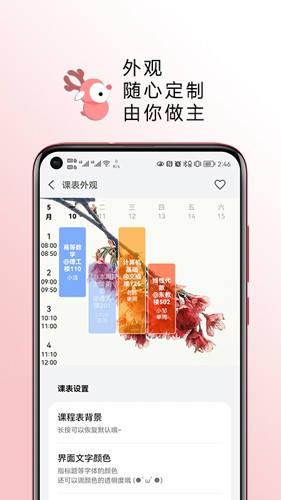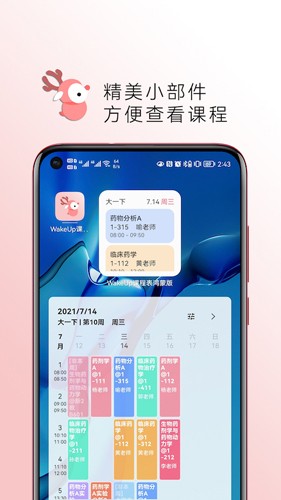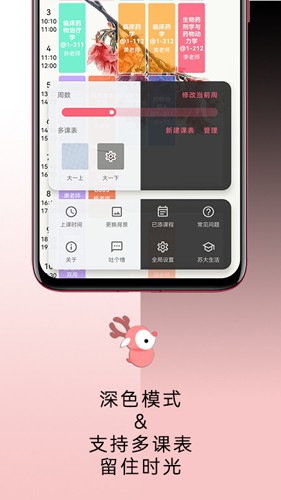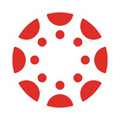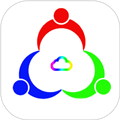软件简介
WakeUp课程表app是由杨增开发的个性化学习软件,是专门为诸多学生打造的课程表定制工具,体积小也不占内存,小巧精致的界面展现,在这里面有非常强大实用的功能供用户随意使用,操作简单易上手,只需要将自己的课程表导入到app当中,就可以及时收到课程的提醒,不会再出现缺席课程的情况了,同时app里面还有许多的模板、自定义风格在等待你的体验!
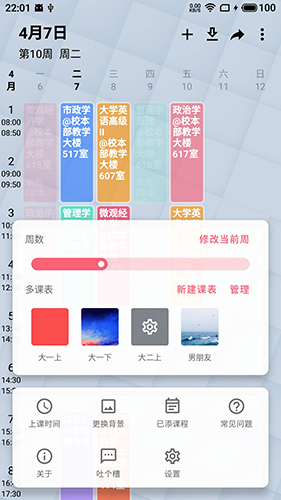
软件特色
颜值很高;
自动导入课表,只要选课网上有课表就可以生成;
支持周数显示,并正确显示单双周课程;
简洁轻巧,没有广告不臃肿耗电少无后台,启动速度极快,生成课表后即点即看;
桌面小部件也做得很好看。
软件亮点
1、简洁轻巧,没有广告耗电小,直接打开就可以进入是用了;
2、随时随地都能查看每天的课程安排,让自己学校或者教学提前有准备;
3、能够轻松知晓每天课程情况,最新的调课动态以及休假放假安排都能了如指掌;
4、适合学生也适合老师使用,小学、中学、大学都可以下载使用;
5、只要选课网上有的课表就可以快速导入课程了,一键导入非常方便;
6、能够自动统计记录周数,并且会正确显示单双周,可以知晓上课进度。
怎么添加课程
WakeUp课程表app怎么添加课程?如果你收到临时多出的课程通知,怕自己会忘记,那么就可以在app上面添加新课程就可以了,所以该如何操作呢?
1、首先打开app找到右上方的添加符号,点击它;
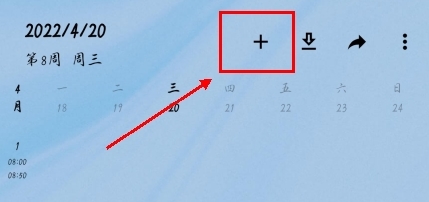
2、接着就是将自己需要添加的课程信息,全部都设置上,然后保存;
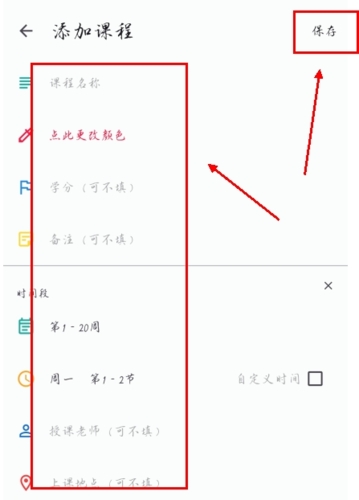
3、最后是下面的这个样子了。
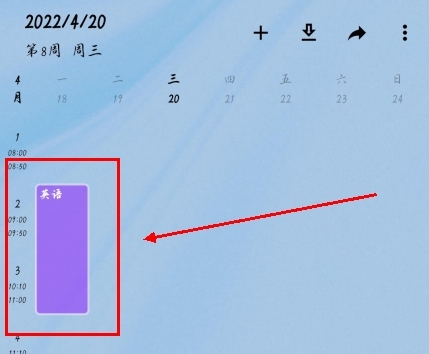
怎么导入课程表
WakeUp课程表app怎么导入课程表?app里面为了方便用户的使用,特别设置了一键导入课程表,就不需要手动一个个添加了,下面就给大家带来操作步骤。
1、依旧还是在右上方,点击导入课程表的图标;
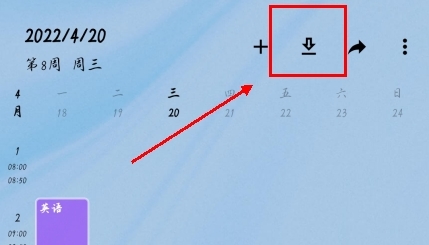
2、接着就是按照自己的需求,选择相关的方式导入自己的课程表。
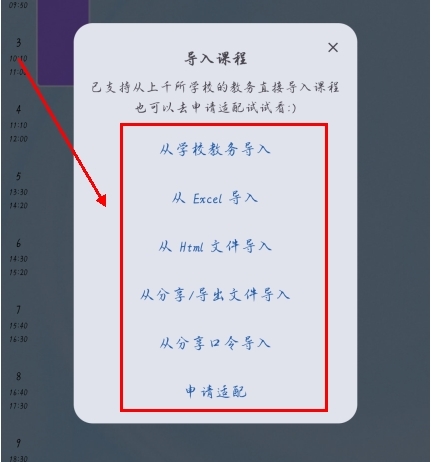
怎么修改上课时间
WakeUp课程表app怎么修改上课时间?如果出现原来课程改动,就可以选择更改上课的时间,操作十分的简单,下面就教大家该如何操作。
1、首先找到自己需要修改的课程,选中它;
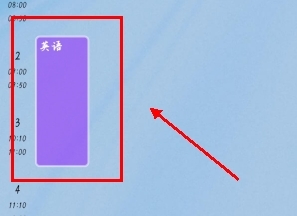
2、继续点击修改的标志;
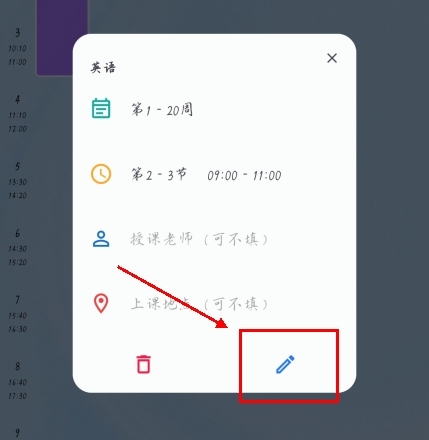
3、最后将时间段修改完保存,就完成啦。
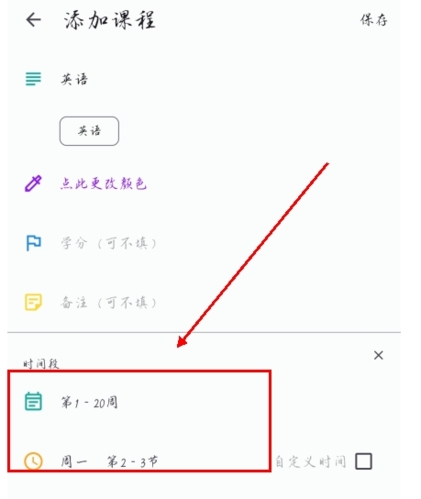
怎么换背景
WakeUp课程表app如何改为默认背景?你不喜欢当前的背景颜色吗?那么就可以选择更换自己感兴趣的背景,那么该怎么更换呢?
1、先找到并点击右上角的菜单,下面就会弹出许多的选项,修改背景就选择【课表设置】;
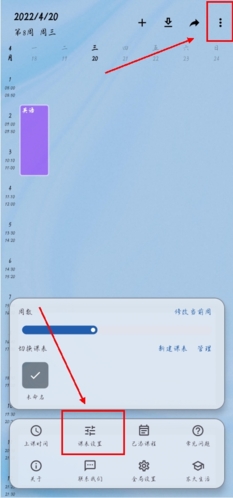
2、然后进入可以看到【课表外观】,继续选择改选项;
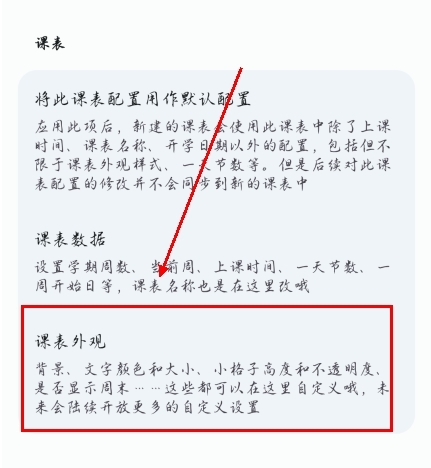
3、最后点击课程表背景就可以修改了,分别是【图片背景】和【纯色背景】,自己喜欢哪种就按哪种方式来。
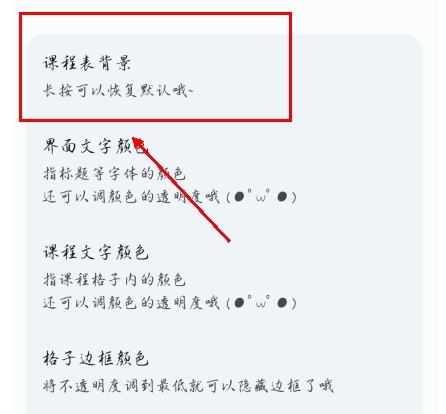
怎么设置到桌面
WakeUp课程表app怎么设置到桌面?app里面还有一个最有意思的玩法,就是将自己的课程表投放在桌面上,既美观又可以时刻查看,接着小编就告诉大家流程。
1、第一步就还是点击菜单弹出下方的多个选项,选择【全局设置】;
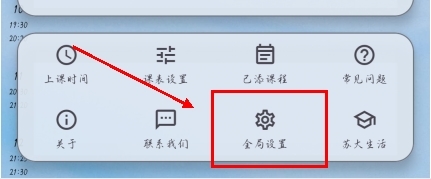
2、继续点击【将课表添加到桌面】;
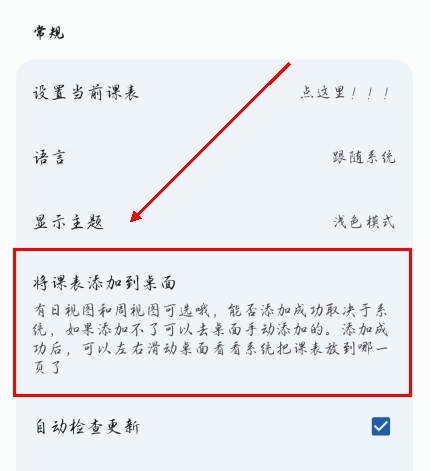
3、最后会有很多种小部件类型供你选择,选好了就可以添加到主屏幕啦!
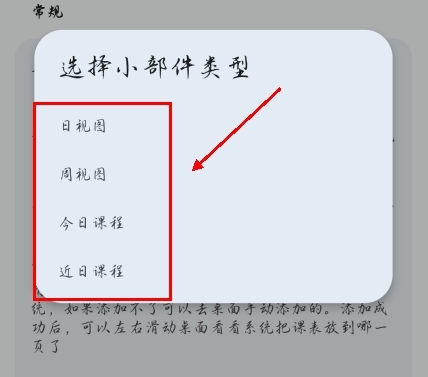
更新内容
v6.0.03:
1. 修复一些导入问题,新适配部分学校
2. 课程时钟功能支持切换深/浅色模式
3. 优化用户体验
4. 修复已知 bug
v6.0.02:
1. 修复一些导入问题,新适配部分学校
2. 优化用户体验
新学期的适配工作仍在进行中,请耐心等待
v5.1.39:
1. 修复一些导入问题